 [Ilustrasi: Pixabay]
[Ilustrasi: Pixabay]
Gadgetren – Terkadang pada saat sedang di daerah tertentu, kamu melihat sebuah poster maupun billboard dengan tulisan atau teks tertentu yang menarik perhatian.
Kamu pun mungkin ingin mengambil tulisan yang ada di poster atau billboard tersebut untuk menjadi sebuah teks yang biasa kemudian kamu edit di sebuah dokumen.
Supaya tidak perlu mengetik ulang sendiri, kamu bisa menggunakan aplikasi yang dapat memindai foto untuk menjadi tulisan di dokumen, seperti Google Lens. Bahkan aplikasi ini pun dapat secara langsung mengubah kata-kata yang berada di foto menjadi tulisan untuk editor dokumen.
Tak hanya sampai di situ saja, Google Lens juga dapat membuat semua tulisan yang berada pada dokumen yang sudah dicetak untuk dikonversi menjadi tulisan yang dapat disimpan secara digital.
Cara Scan Gambar Jadi Tulisan
- Unduh dan install Google Lens dari Google Play Store
- Setelah terpasang, buka Google Lens di handphone
- Pada halaman utama aplikasi, pilih menu Text di bagian bawah
- Pilih dokumen fisik, koran, gambar, atau lainnya yang ingin dipindai
- Arahkan kamera handphone
- Pastikan seluruh tulisan tertangkap
- Tekan tombol shutter berikon dokumen di dalam lingkaran
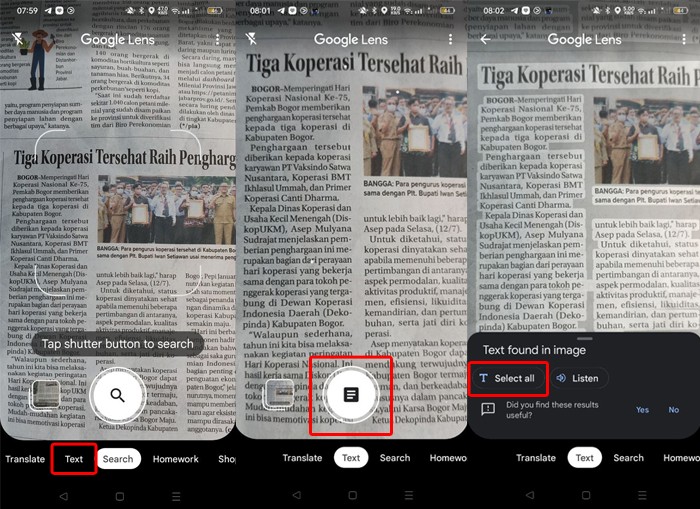
- Kemudian Artificial Intelligence yang ada di Google Lens akan mengubahnya menjadi sebuah tulisan yang bisa diedit secara digital
- Pada menu pop-up yang muncul, tekan tombol Select All
- Selanjutnya, tekan tombol Copy Text
- Tempelkan tulisan yang telah disalin tadi ke aplikasi editor dokumen, seperti Word, dengan fitur Paste
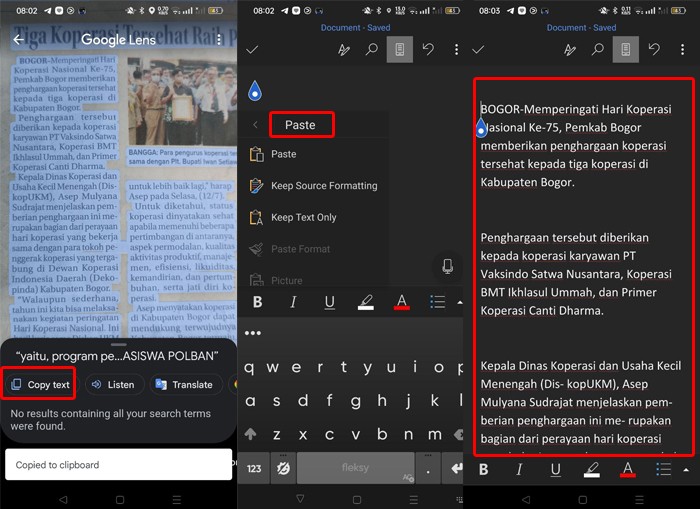
Sebenarnya tidak hanya ke aplikasi editor dokumen saja, kamu dapat menempelkan tulisan yang telah disalin dari Google Lens tersebut ke beragam aplikasi seperti chat, email, SMS, media sosial, dan lainnya.
Selain memotret langsung gambar, kamu juga dapat mengambil gambar yang sudah tersedia di handphone untuk dipindai di Google Lens. Setelah gambar dipilih, maka Google Lens akan langsung memindainya dan mencari bagian mana saja yang merupakan sebuah teks.
Setelah proses pemindaian selesai, maka akan muncul menu pop-up. Kamu pun tinggal menekan tombol Select All untuk memilih semua tulisan yang berhasil dipindai Google Lens dari gambar da tekan tombol Copy Text untuk menyalinnya. Lalu kamu hanya perlu menekan tombol Paste untuk menempelkan tulisan yang telah disalin pada aplikasi lain.
Menariknya lagi, Google Lens juga dapat digunakan untuk menerjemahkan bahasa dari beragam foto secara real time. Dengan begitu kamu dapat langsung diterjemahkan ke bahasa Indonesia hanya dengan menggunakan kamera handphone dan aplikasi Google Lens.











Tinggalkan Komentar